Como fazer um triângulo no Adobe Illustrator
Adobe Illustrator é a ferramenta ideal para criar qualquer arte digital. Embora pareça assustador, esta ferramenta útil é muito fácil de usar quando você pega o jeito.
Como o Illustrator é um programa baseado em vetor, aprender como fazer formas no Illustrator é uma habilidade necessária. Neste tutorial, ensinaremos exatamente como fazer um triângulo no Illustrator. Existem várias maneiras, como você verá a seguir.
Como fazer um triângulo no Illustrator: Primeiros passos
Para começar, abra um novo documento com Adobe Illustrator. O software permite que você escolha entre as predefinições disponíveis com configurações adequadas à mídia para a qual a ilustração se destina.
Por exemplo, a predefinição RGB Color é mais adequada para obras de arte digitais, enquanto CYMK Color funciona melhor para impressões. Os efeitos de varredura determinam a resolução para efeitos de varredura e filtros.
Já que você estará apenas criando formas simples, uma Tela (72ppi) , que funciona para imagens raster para páginas da web, seria suficiente.
Para abrir um novo documento:
- Abra o Adobe Illustrator.
- Clique em Criar novo . Um pop-up com predefinições de documento será aberto. Você pode escolher a mídia na qual usará a ilustração, como Web , Impressão e Arte e ilustração . Depois de escolher o tamanho de sua preferência, selecione Criar .
1. Crie um triângulo perfeito com a ferramenta Retângulo
Se você deseja criar um triângulo perfeito ou um triângulo com um lado e um ângulo de 90 graus, precisamos usar a ferramenta Retângulo no painel Ferramentas.
- Selecione a ferramenta Retângulo . Clique e arraste na prancheta para criar um retângulo.
- Volte ao painel Ferramentas e escolha a ferramenta Caneta . Clicar aqui irá mostrar os pontos de ancoragem da forma. Esses são quadrados azuis sólidos que determinam a forma do objeto.
- Passe o mouse sobre um dos pontos de ancoragem. Você deve ver um ícone ( – ) aparecer. Clique no ponto de ancoragem para excluí-lo. Excluir um ponto de ancoragem transformará seu retângulo em um triângulo com um ângulo de 90 graus.
Nota: Se você não vir uma caixa delimitadora ao redor da forma, vá para a barra de menus, escolha Exibir> Mostrar caixa delimitadora . Se você não conseguir ver os guias inteligentes magenta, vá para Exibir> Guias inteligentes .
2. Crie um triângulo com a ferramenta Polígono
Procure a ferramenta Retângulo no painel Ferramentas à esquerda. Selecione-o e escolha a ferramenta Polígono . Existem duas maneiras de fazer um triângulo com esta ferramenta:
Opção 1: pressione e arraste para criar um polígono. Procure o widget lateral na caixa delimitadora que controla o número de lados do polígono. Você deverá ver uma (+ / -) ícone aparece quando você passar o mouse sobre ele. Arraste o widget lateral para reduzir os lados a três.
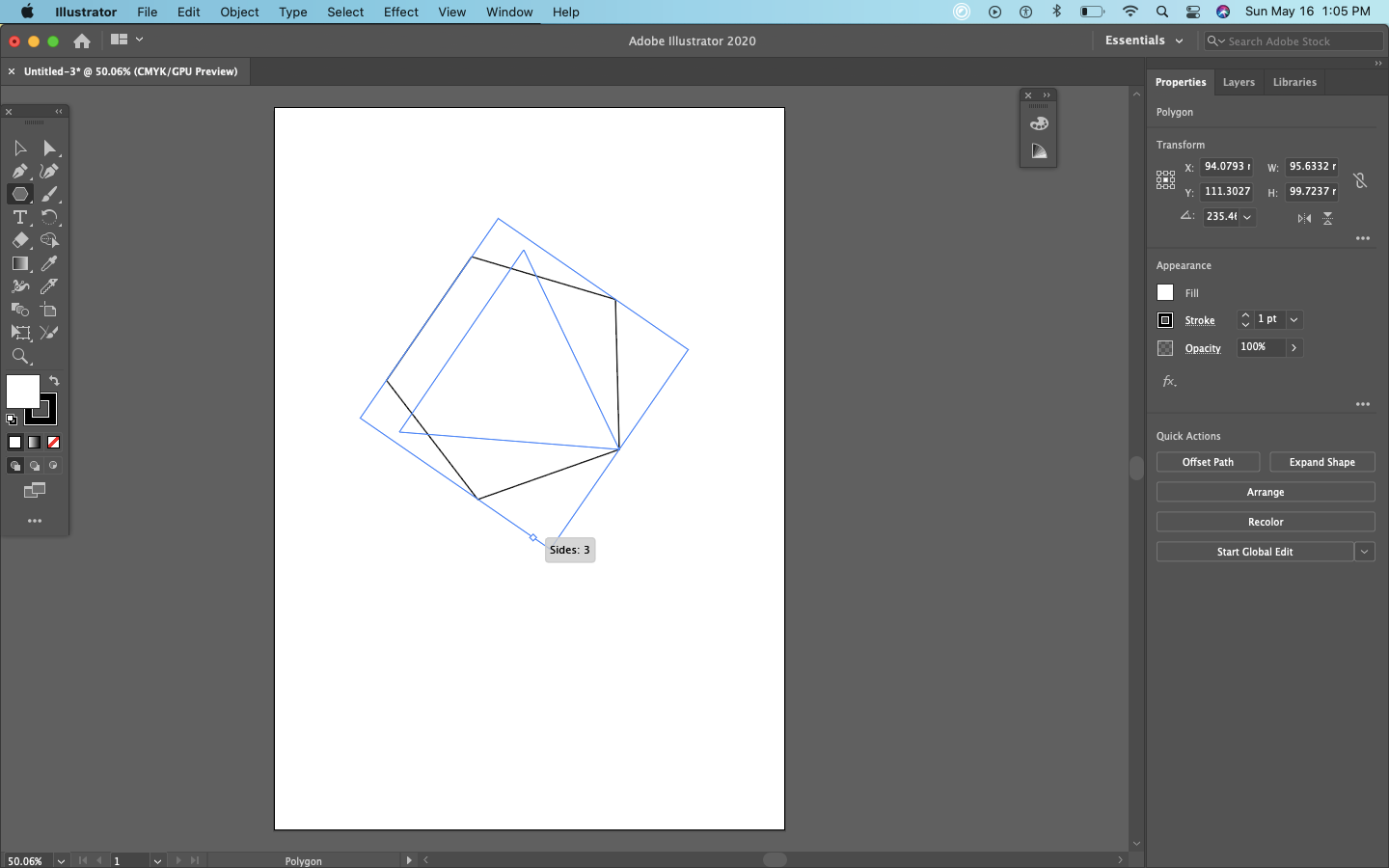
Opção 2: escolha a ferramenta Polígono e , em seguida, selecione sua prancheta. Um menu pop-up aparecerá – insira três na caixa de entrada Lados .
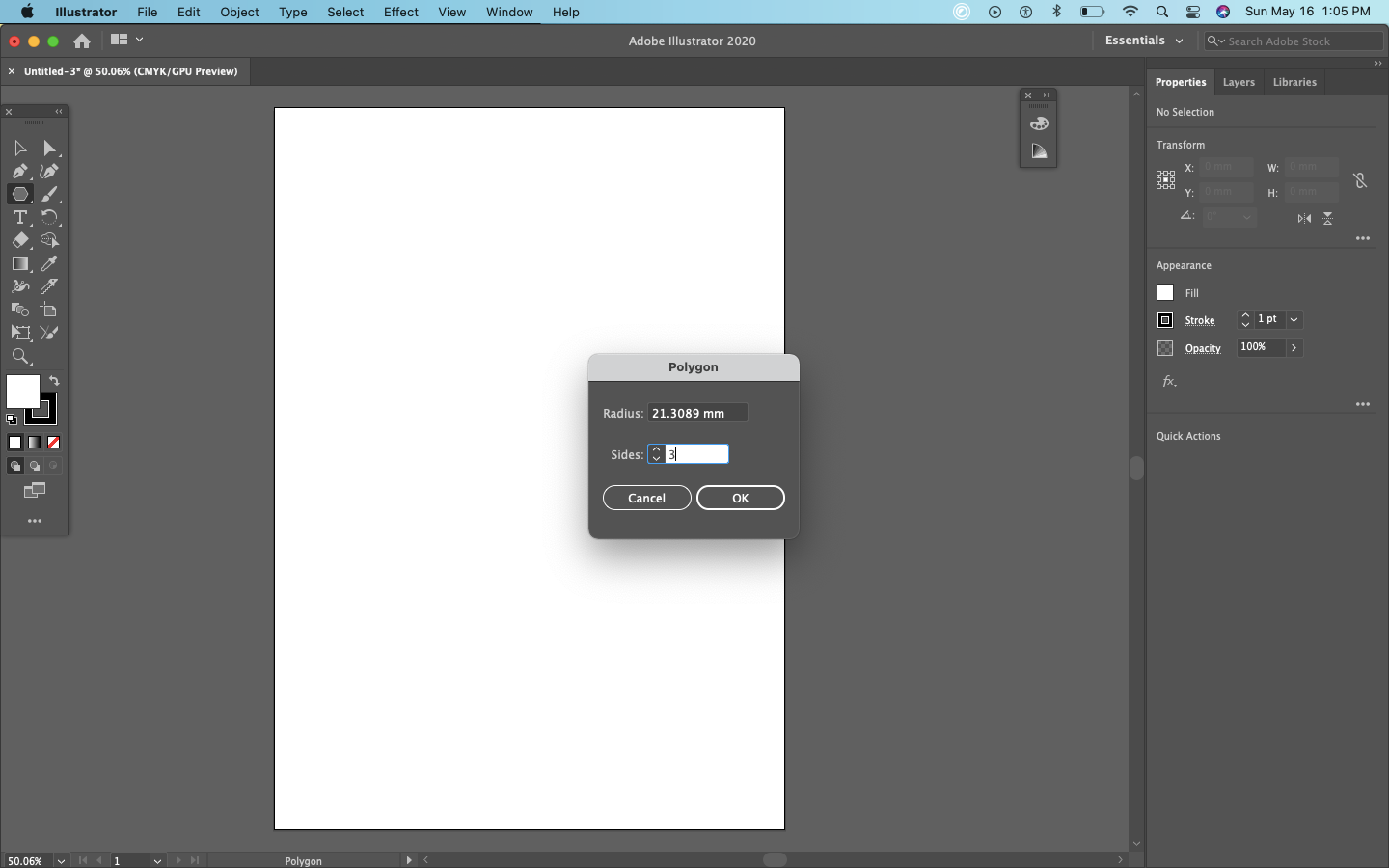
3. Crie um triângulo manualmente com a ferramenta Caneta
Se quiser assumir o controle total do tamanho do seu triângulo, você pode fazer um manualmente com a ferramenta Caneta .
- Selecione a ferramenta Caneta no painel Ferramentas.
- Clique na prancheta para adicionar seu primeiro ponto.
- Arraste em qualquer lugar da tela e clique para adicionar mais dois pontos. Você também pode segurar a tecla Shift para restringir a linha a 45 graus, garantindo que suas linhas não fiquem em um ângulo estranho.
- Conecte a última linha ao seu primeiro ponto passando o mouse sobre ele. Quando a palavra âncora for exibida, clique nela para conectá-la ao ponto âncora existente.
Como alterar a aparência do triângulo
Você tem a opção de alterar a aparência da forma, tornando-a uma cor sólida ou um contorno. Você também pode aumentar a espessura do contorno, bem como fazer bordas arredondadas.
Faça uma forma sólida
Altere a aparência da sua forma, alterando o preenchimento e o traçado de sua forma. Para criar uma cor sólida, escolha a guia Propriedades e selecione a amostra ao lado de Preenchimento em Propriedades . Escolha a cor desejada.
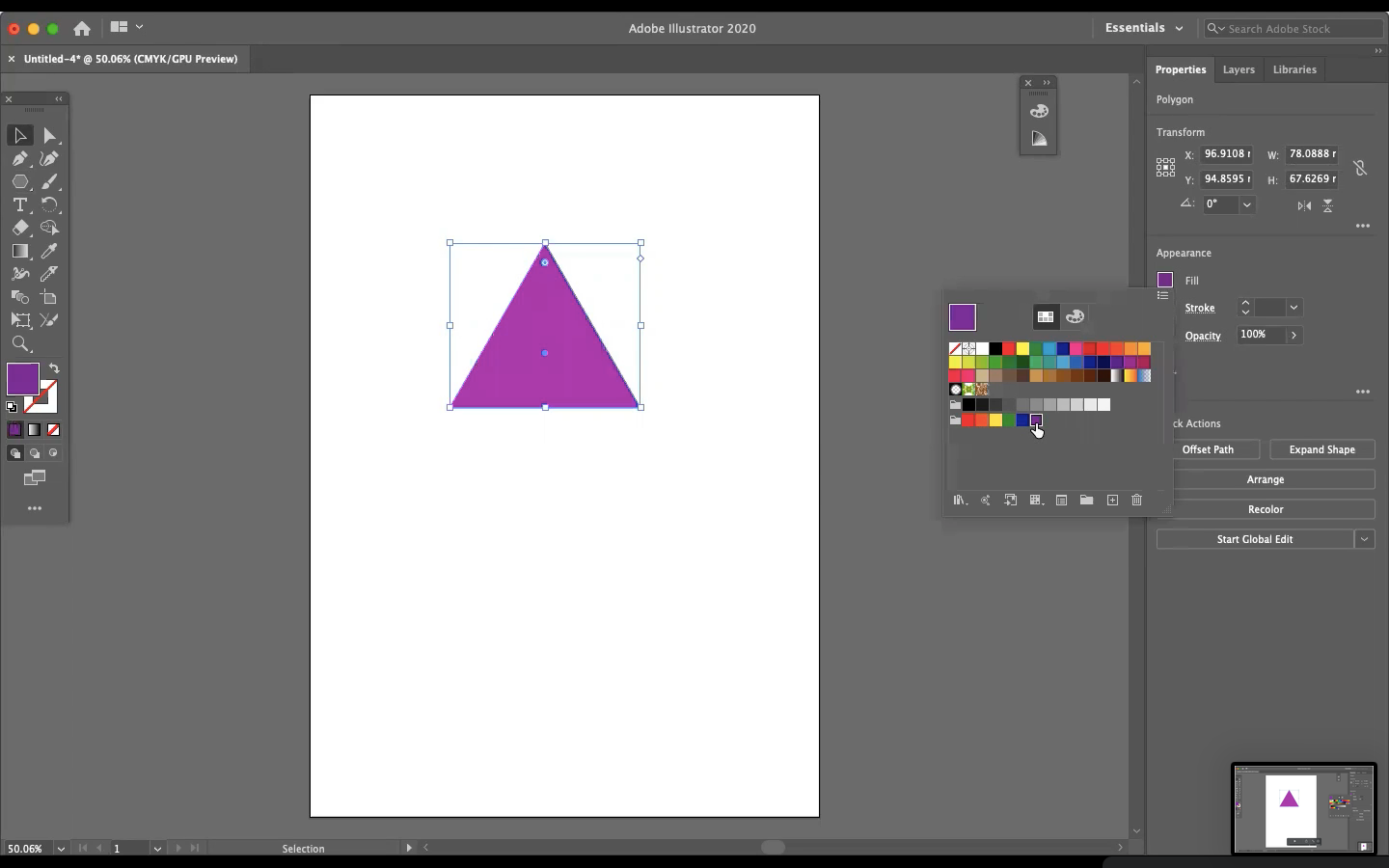
Você pode escolher uma cor diferente para o contorno usando Strike . Se você não quiser um contorno em sua forma, toque em [Nenhum] ou na amostra branca com uma barra vermelha.
Faça um Triângulo Delineado
Para fazer o contorno de um triângulo, navegue até a guia Propriedades mais uma vez. Mas desta vez, toque em [Nenhum] para preencher e escolha a cor de contorno desejada na amostra para Strike .
Faça as bordas do triângulo arredondadas
Existem widgets que parecem pequenos alvos em cada canto da forma. Arraste no widget enquanto a forma é selecionada para fazer cantos arredondados.
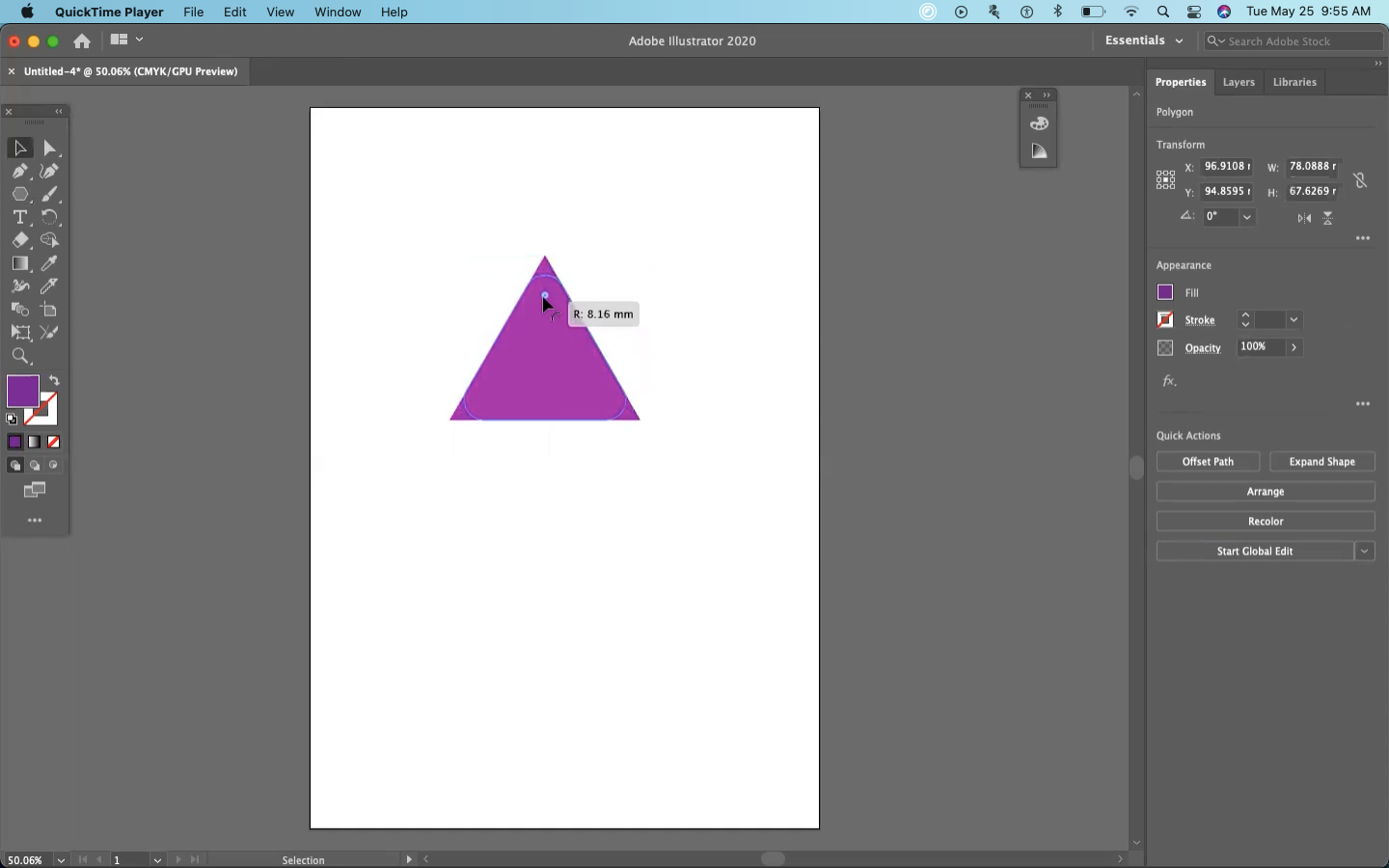
Crie infinitas variedades de formas com o Illustrator
Com o Adobe Illustrator, você não está limitado a uma única forma. Descubra o que você pode fazer com as ferramentas acima e aprenda mais sobre as ferramentas do Adobe Illustrator para criar ilustrações ainda mais complexas!

